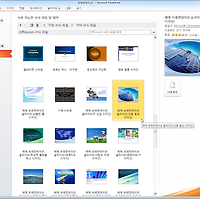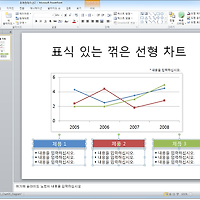슬라이드 쇼, 칠판이 되다(슬라이드 쇼의 모든 것 ②)
- 파워포인트2010 강좌[제45강] -
오래 전에 유명한 학원강사가 "밑줄 쫙! 돼지꼬리 꽁야~"라는 유행어를 전국적으로 유행시킨 적이 있다. 칠판에 필기를 하면서 강조해야 할 부분에 이르러 항상 나오던 이 멘트는 지금도 종종 강사들에게 회자되고 있다. 파워포인트2010에서도 이러한 필기 기능을 사용할 수 있다. 더 나아가 레이저 포인터를 파워포인트2010 자체 기능에 내장시키기까지 했다.
* 파워포인트2010에서 펜과 레이저 포인터를 사용하는 방법
파워포인트2010에서 슬라이드 쇼를 진행하는 도중에 밑줄을 긋거나 글자를 쓸 수 있다. 뿐만 아니라 마우스를 이용하여 레이저 포인터와 같은 효과를 내는 것도 가능해졌다.
- 펜 사용하기
슬라이드 쇼 중간에 다양한 색상의 펜으로 밑줄을 긋거나 글자를 적을 수 있다. 예제는 지난 44강에 사용했던 것을 사용한다.
1. 4번 슬라이드를 선택한 후 [슬라이드 쇼] 탭의 [슬라이드 쇼 시작] 그룹에 있는 [현재 슬라이드부터] 단추를 클릭한다.
2. 슬라이드 쇼가 시작되면 마우스 오른쪽 단추를 클릭한 후 '포인터 옵션' -'펜'을 선택한다.
3. 필요한 부분에 밑줄을 긋거나 텍스트를 입력하고 체크 표시 등 펜과 같은 기능을 실행할 수 있다.
4. 다시 마우스 오른쪽 단추를 클릭한 후 '포인터 옵션' - '형광펜'을 선택한다.
5. 원하는 부분을 드래그하면 형광펜이 칠해진다.
6. 마우스 오른쪽 단추를 클릭한 후 '쇼 마침'을 선택한다.
7. '잉크 주석을 유지하겠습니까?'라는 대화상자가 나타나면 [아니오] 단추를 클릭한다. [예] 단추를 클릭하면 펜이나 형광펜으로 입력한 내용이 슬라이드에 포함되어 저장된다.
※ Tip & Tech_글씨가 잘 안 써져요
슬라이드 쇼의 펜이나 형광펜 기능을 활용할 때 마우스를 사용하면 글씨는 물론 밑줄도 잘 그어지지 않는다. 디자인을 할 때 주로 사용하는 디지타이저를 사용하면 좋겠지만 일반 사용자가 이러한 장비를 사용하는 경우는 드물다. 때문에 이 기능은 글자를 입력하는 등의 복잡한 내용은 자제하고 간단한 기호 등을 표시하고자 할 때 사용하면 좋다.
- 레이저 포인터 사용하기
슬라이드 쇼를 진행할 때 레이저 포인터를 사용하는 경우가 있다. 사실 제대로 조작하지 않으면 오히려 주위가 산만해질 수 있기 때문에 사용에 주의를 기울여야 한다. 하지만 잘 사용하면 효율적인 프레젠테이션이 가능하다. 그런데 파워포인트2010에서는 이러한 레이저 포인터의 기능을 탑재하여 마우스로 그 역할을 대신할 수 있도록 했다.
1. 슬라이드 쇼를 진행하는 도중에 [Ctrl] 키와 마우스 왼쪽 단추를 동시에 클릭한다. 그러면 화면에 빨간색 동그라미가 표시된다. [Ctrl] 키를 누른 상태에서 마우스를 이동하면 레이저 포인터의 역할을 한다.
2. 레이저 포인터의 색상은 [슬라이드 쇼] 탭의 [설정] 그룹에 있는 [슬라이드 쇼 설정] 단추를 클릭한 후 [쇼 설정] 대화상자의 '레이저 포인터 색'에서 바꿀 수 있다.
* 마치며
펜이나 형광펜 기능은 가급적이면 슬라이드 편집할 때 포함하는 것이 좋다. 애니메이션 기능을 활용하여 손으로 쓸 내용을 텍스트나 도형 등을 활용하여 미리 삽입해 놓은 후 애니메이션을 적용하여 화면에 표시되게 하는 것이다. 물론 그만큼 복작해질 수 있기 때문에 간단히 해결하려면 펜과 형광펜 기능을 사용하는 것이 좋다. 파워포인트 숙련도와 상황에 따라서 적합한 것을 선택하면 된다.
'IT > 파워포인트 강의' 카테고리의 다른 글
| 자유자재로 창 다루기 (보기의 모든 것 ③) - 파워포인트2010 강좌[제50강] (0) | 2012.08.19 |
|---|---|
| 나만의 작업 환경을 조성하라 (보기의 모든 것 ②) - 파워포인트2010 강좌[제49강] (0) | 2012.08.17 |
| [보기] 탭을 정복하라 (보기의 모든 것 ①) - 파워포인트2010 강좌[제48강] (0) | 2012.08.16 |
| 연습만이 살 길이다, 예행 연습 (슬라이드 쇼의 모든 것 ④) - 파워포인트2010 강좌[제47강] (0) | 2012.08.15 |
| 완벽을 추구하다, 발표자 도구(슬라이드 쇼의 모든 것 ③) - 파워포인트2010 강좌[제46강] (0) | 2012.08.14 |
| 파워포인트의 존재 이유, 슬라이드 쇼(슬라이드 쇼의 모든 것 ①) - 파워포인트2010 강좌[제44강] (0) | 2012.08.13 |
| 차트 애니메이션을 정복하라3(애니메이션의 모든 것 ⑦) - 파워포인트2010 강좌[제43강] (0) | 2012.08.10 |
| 차트 애니메이션을 정복하라2(애니메이션의 모든 것 ⑥) - 파워포인트2010 강좌[제42강] (0) | 2012.08.09 |
| 차트 애니메이션을 정복하라1(애니메이션의 모든 것 ⑤) - 파워포인트2010 강좌[제41강] (0) | 2012.08.08 |
| 스마트하게 끝내는 SmartArt 애니메이션(애니메이션의 모든 것 ④) - 파워포인트2010 강좌[제40강] (0) | 2012.08.07 |